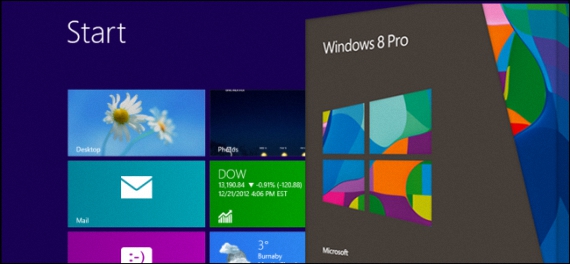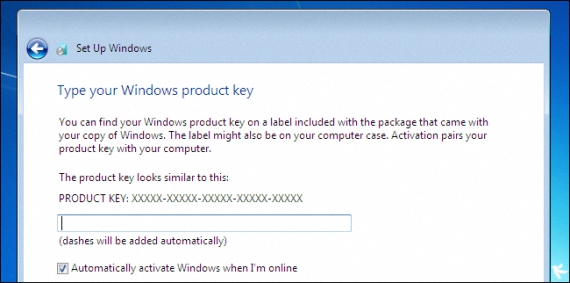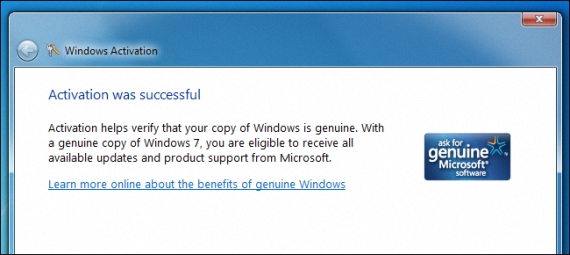DownGrade je slovo, ktoré ste už určite počuli pri mnohých príležitostiach, rovnaké ako v prípade operačného systému Microsoft, a jediné, čo sa nám snaží povedať, je, že mali by sme možnosť sťahovania do nižšej verzie systému Windows.
Od dnešného dňa mnoho ľudí prišlo nadobudnúť Windows 8 Pro na rôznych počítačoch (ktoré si nedávno mohli kúpiť v špecializovanom obchode), možno sa títo používatelia necítia veľmi dobre pri práci s touto verziou, vykonaním tohto postupu nižšie budete mať vo svojom počítači Windows 7 namiesto toho, ktorý získali s tímom; Ďalej spomenieme spôsob, akým by ste mali postupovať, aby ste mohli vykonať túto úlohu.
Práva na nižšiu úroveň pre Windows 8 Pro
DownGrade predtým používali tí, ktorí to mali Windows 7 a chceli si stiahnuť svoju verziu operačného systému Windows XP; Situáciu dnes opakuje veľké množstvo ľudí, ktorí sa necítia úplne stotožnení Windows 8 Pro a chcete s ním ďalej pracovať Windows 7; Za zmienku stojí to iba Windows 8 pro má tieto „práva na nižšiu úroveň“, niečo, čo môžete urobiť úplne zadarmo.
Predtým by sme mali odporúčať 2 podmienky používateľom, ktorí si želajú vykonať tento DownGrade smerom k WindoWws 7, a to sú:
- DownGrade je možné vykonať, ak bol dodaný pôvodný počítač Windows 7 a potom ho aktualizujem na Windows 8 Pro, ktorý je schopný vrátiť proces do pôvodného systému úplne zadarmo.
- Ak má používateľ kópiu systému Windows 7 „Maloobchod“, ktorú nepoužíva; Môže sa použiť na inštaláciu do počítača so systémom Windows 8, aj keď je vždy potrebné brať do úvahy kompatibilitu operačného systému s rôznymi ovládačmi zariadenia.
Podmienky „práv zníženej triedy“
DownGrade je k dispozícii pre inštancie, spoločnosti alebo korporácie; Tí, ktorí majú predinštalovaný úplne nový počítač s Windows 8 PRO, môžu mať pri využívaní týchto práv určité komplikácie:
- DownGrade je k dispozícii iba pre počítače so systémom Windows 8 PRO; Každý, kto si kúpil aktualizovanú kópiu systému Windows 8 pro, nemôže používať túto klasifikáciu DownGrade.
- DownGrade môžete robiť iba z Windows 8 na Windows 7, Windows Vista Business a ďalších, nie na Windows XP.
- Po prechode na nižšiu verziu systému Windows 7 sa používateľ môže v prípade potreby vrátiť k systému Windows 8 Pro.
Všeobecné úvahy pred vykonaním zníženej triedy
Ak sa používateľ domnieval, že je schopný vykonávať DownGrade pre rôzne práva, ktoré sme spomenuli, mal by predtým brať do úvahy ďalšie 2 aspekty:
- Uistite sa, že váš počítač podporuje Windows 7; Tieto informácie poskytne výrobca zariadenia.
- Vytvorte záložnú kópiu (ak je to možné, pomocou obraz disku) na iný oddiel; To vám môže pomôcť obnoviť úplne všetko v prípade poruchy alebo nekompatibility so systémom Windows 7.
Ako urobím DownGrade od Windows 8?
Ak používate nový počítač s Windows 8 Pro je predinštalovaný vo výrobe, potom bude pravdepodobne potrebnéZadajte konfiguráciu UEFI, aby ste zmenili možnosti zavedenia tímu; musíte mať aj inštalačný disk vo formáte Windows 7 s príslušným sériovým číslom.
V skutočnosti tento proces neznamená väčšie úsilie alebo príliš veľké vedecké poznatky tento DownGrade je obmedzený na nutnosť inštalácie Windows 7 s inštalačným diskom a sériové číslo, ktoré máme k dispozícii a ktoré zvyčajne poskytne výrobca zariadenia.
Problém môže nastať pri aktivácii sériového čísla; keď dokončíme inštaláciu Windows 7 a zadajte naše sériové číslo, pretože by sa mohlo zobraziť chybové hlásenie. Z tohto dôvodu postup pokračuje s aktivácia telefonickým hovorom, ktorý je zadarmo a kde vám bude ponúknuté nové sériové číslo, aby ste mohli dokončiť konfiguráciu (s aktiváciou) z Windows 7 vo vašom počítači.
Viac informácií - Čo je obraz virtuálneho disku VHD?